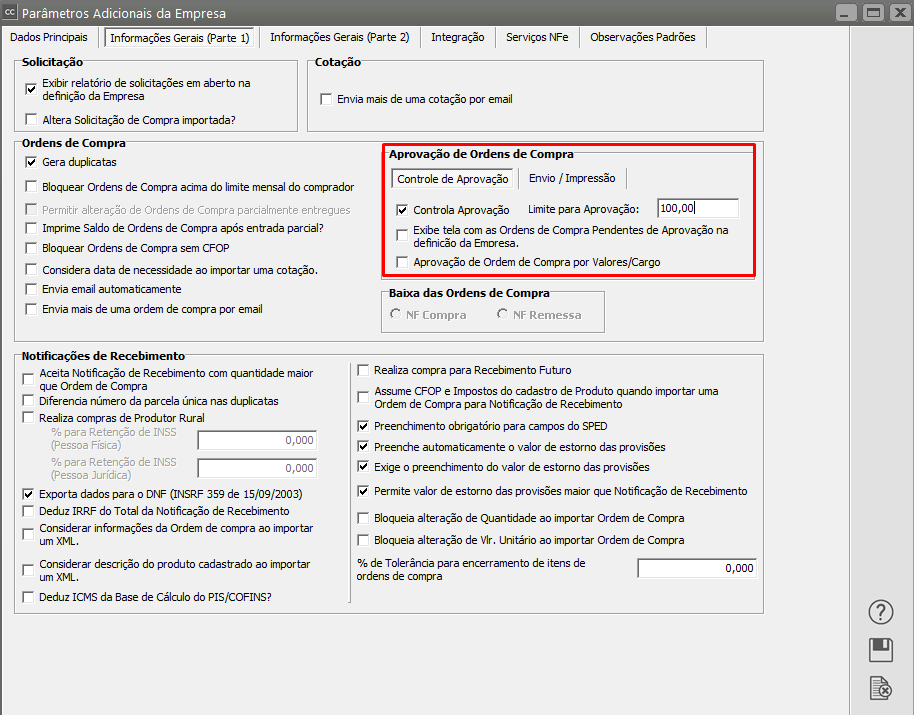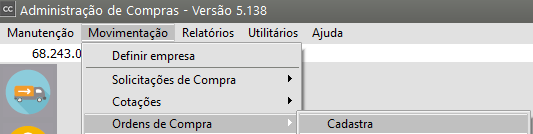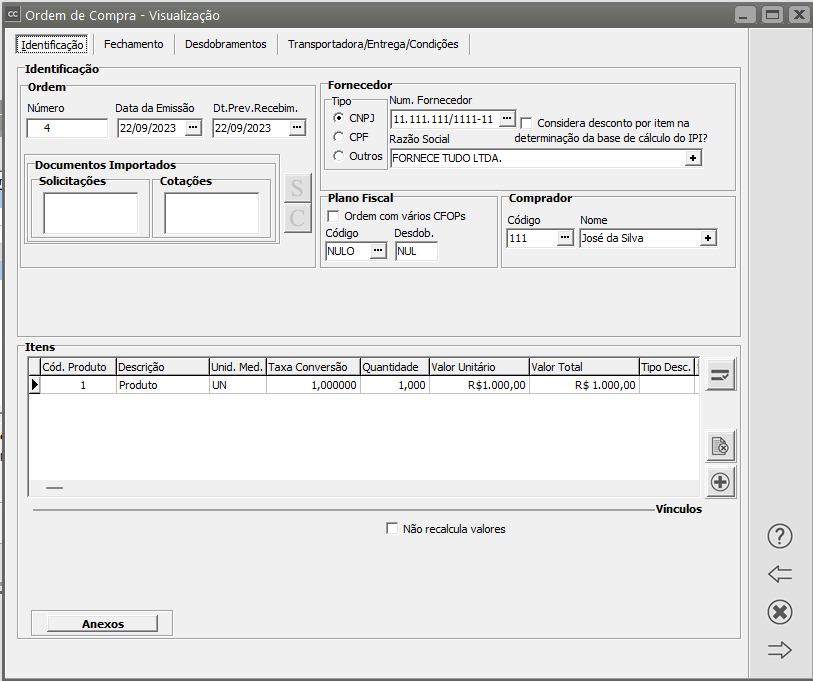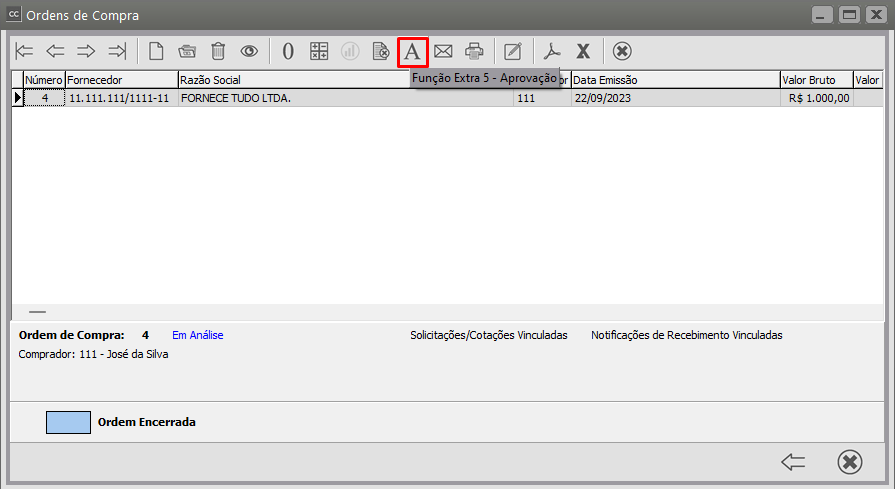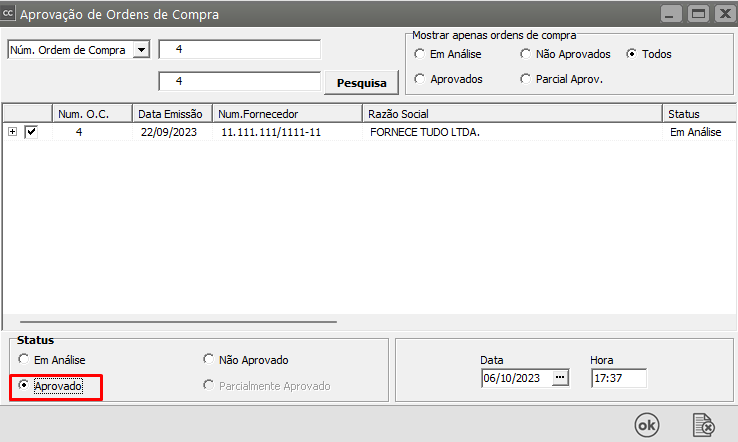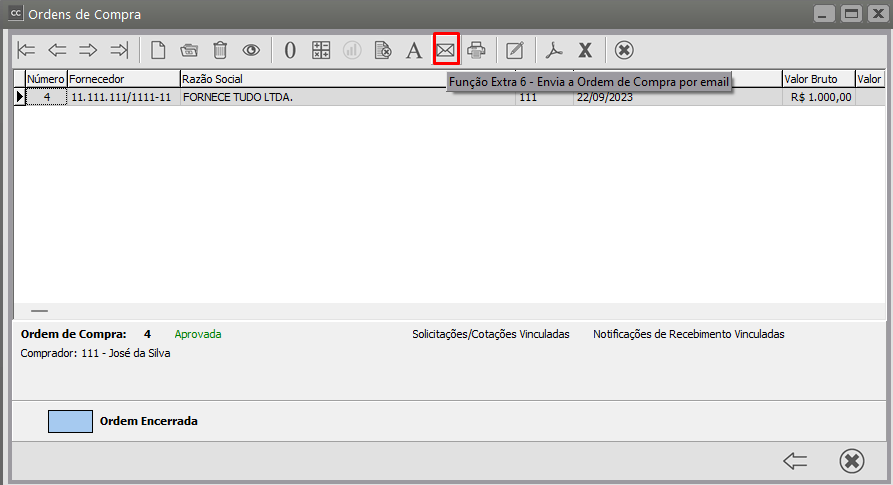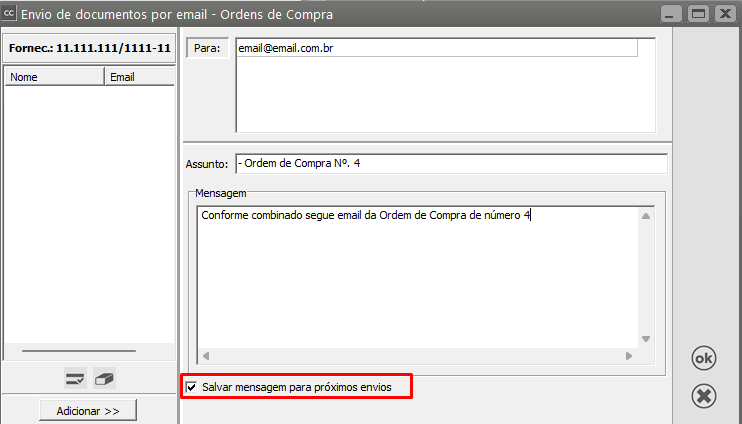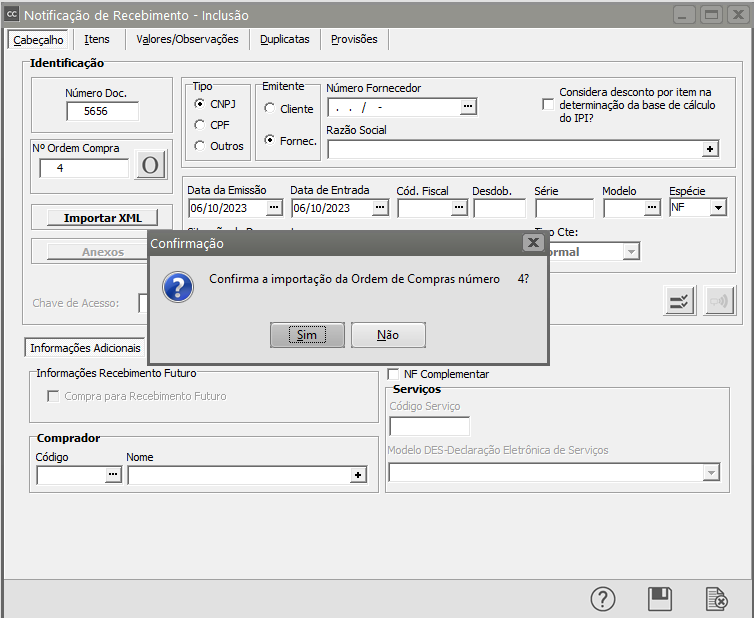Aprovação de Ordem de Compra
Para Controlar a APROVAÇÃO DAS ORDENS DE COMPRA, o usuário deverá acessar o Menu Manutenção/Empresas/Parâmetros Adicionais da Empresa – aba Informações Gerais
Clicar em Aprovação de Ordens de Compra (controla aprovação), ele poderá também estabelecer um limite (em valor) para essas aprovações, sendo que as Ordens de Compra cadastradas com valor abaixo do limite estipulado não precisaram de aprovação.
Para cadastrar a ORDEM DE COMPRA entrar em Movimentação/Ordens de Compra/Cadastra
Essa Ordem de Compra não poderá ser importada para a notificação de recebimento até que seja aprovada.
Para aprová-la entrar em Movimentação/Ordens de Compra e clicar no botão “A” (Aprova Ordem de Compra)
O Sistema apresentará a Tela de Aprovação de Ordens de Compra, clicar em aprovado, ou não aprovado e salvar
O Sistema retornará para a Tela de Manutenção das Ordens de Compra.
Se houver necessidade de envio desta ordem de compra por email o usuário deverá clicar no botão Envia Ordem de Compra por email
O Sistema apresentará a tela para o envio do email, definir os endereços de email, o assunto, a mensagem, se quiser que a mensagem fique gravada para o próximo email, clicar em salva e carrega mensagem padrão, clique em OK
Quando a empresa receber a mercadoria o usuário deverá acessar o menu Movimentação/Notificação de Recebimento/Cadastra, e digitar o número da nota fiscal de compra e o número da Ordem de Compra que será importada
Confirme a importação da Ordem de Compra
Se na Ordem de Compra não foi definido o CFOP, o Sistema irá avisar e pedir para que o mesmo seja informado
O sistema Importará todo cadastro feito para a ordem de compra, para essa notificação que está sendo cadastrada e controlará o saldo existente na ordem de compra